نصب چند سیستم عامل ویندوز یا لینوکس روی یک کامپیوتر
امروزه با وجود سیستم عامل های مختلف و وجود دنیاهای کاری متفاوت یکی از دغدغه های کاربران نصب چند سیستم عامل ویندوز یا لینوکس روی یک کامپیوتر می باشد.
حال سوال اینجاست که بهترین روش برای رسیدن به این هدف چیست؟
بهترین روش نصب چند سیستم عامل
در گذشته یکی از روش های رایج استفاده از امکان Multi Boot یا نصب چند سیستم عامل به صورت جداگانه بر روی یک کامپیوتر بود. به این صورت که کاربر پس از روشن کردن کامپیوتر خود در یک منوی ساده قادر به انتخاب کردن سیستم عامل مورد نظر خود بود و می توانست کامپیوتر خود را مثلا با ویندوز ۷ یا ویندوز xp آماده به کار یا اصطلاحا boot کند.
از معایب روش بالا این بود که برای جابجایی بین هر کدام از سیستم عامل ها می بایست کامپیوتر خود را کلا Restart میکردیم! و هیچ ارتباطی بین دو سیستم عامل به صورت آنلاین وجود نداشت.
امروزه یکی از آسان ترین روش ها استفاده از ماشین های مجازی است. شما در این روش منابع یا Resource های کامپیوتر خود را مانند CPU،Hard، Memory و… بین چند سیستم عامل تقسیم کرده و به صورت موازی از آن ها استفاده می کنید. نکته ی جذاب این است که همه این سیستم عامل ها همزمان با هم بالا هستند و می توان حتی بین آن ها ارتباط شبکه ایجاد کرد.
در ذیل به معرفی Oracle VirtualBox به عنوان یکی از روش های خوب در نصب چند سیستم عامل و ماشین مجازی خواهیم پرداخت.
معرفی و نصب Oracle VirtualBox
شما می توانید آخرین ورژن VirtualBox را با توجه به سیستم عامل خود ویندوز یا لینوکس از اینجا دانلود نمایید. توجه کنید که آی پی ایران توسط سایت اوراکل مسدود می باشد بنابراین می بایست از روش های تغییر آی پی استفاده نمایید. در غیر این صورت می توانید با سرچ کردن در گوگل ورژن های موجود در سایت های ایرانی دانلود و نصب کنید.
مراحل نصب
بعد از دانلود Setup بر روی آن دوبار کلیک کرده تا پنجره ی زیر باز شود. بر روی گزینه ی Next کلیک نمایید.
در این پنجره در صورت دلخواه با فشردن کلید Browse می توانید مسیر نصب را عوض نمایید.
کلید Next را کلیک کنید.
گزینه های دلخواه را حذف نموده و کلید Next را کلیک نمایید.
گزینه ی Yes را بفشارید.
در پنجره ی بعد گزینه ی Install را انتخاب کنید تا نصب آغاز شود.
در این مرحله برنامه شروع به نصب خواهد کرد. اگر با پنجره ی زیر مواجه شدید که از شما جهت نصب درایورهای مورد نیاز VirtualBox اجازه می خواهد، گزینه ی Always trust software from Oracle Corporation را تیک بزنید تا تمامی درایور ها بدون نیاز به سوال نصب شوند.
در اینجا مراحل نصب به پایان رسیده است. می توانید تیک مربوط به باز شدن اتوماتیک برنامه را به دلخواه بردارید تا پس از زدن دکمه ی Finish باز نشود.
آخرین مطالب مرتبط:
- اتصال اینترنت گوشی اندرویدی به کامپیوتر ,لپ تاپ یا گوشی
- کنترل مصرف اینترنت در اندروید – مدیریت حجم استفاده موبایل دیتا
- بزرگ کردن عکس پروفایل در اینستاگرام – ذخیره تصویر پروفایل اینستاگرام
- نصب ویندوز از روی فلش و ساخت فلش بوت از روی فایل ISO
- حل مشکل ورود به فروشگاه ویندوز – خطای Windows Store
- حل مشکل زیرنویس فارسی در ویندوز ، VLC media player و KmPlayer
- بهترین روش کنترل مصرف اینترنت و نظارت بر پهنای باند مصرفی در شرکت ها
- قیمت دوربین مدار بسته – بهترین و ارزانترین دوربین مداربسته
- بهترین دستگاه گشت و نگهبانی – سیستم کنترل نگهبان ZK PT110
نصب Extension Pack
حال باید بسته های توسعه یا Extension Pack نرم افزار را نصب نماییم. وقتی برنامه را باز میکنیم در صورت نیاز برنامه به شما پیغام بروز رسانی خواهد داد.
شما همچنین می توانید بسته های توسعه را از سایت مربوطه به صورت جداگانه دانلود نمایید. اگر بر روی فایل بسته ی دانلود شده کلیک کنید پنجره ی زیر باز می شود.
بر روی گزینه ی Upgrade کلیک نمایید.
در پنجره ی VirtualBox License نوار سمت راست یا Scroll Bar را تا انتها پایین بکشید تا کلیدهای زیر پنجره فعال شوند.
سپس گزینه ی I Agree را کلیک نمایید.
در انتها پیغام درست نصب شدن Extension Pack را OK نمایید.
نصب یک سیستم عامل مجازی
حال برای اینکه با برنامه VirtualBox بیشتر آشنا شوید نصب یک سیستم عامل دیگر را بر روی سیستم عامل اصلی آموزش خواهیم داد.
سیستم عاملی که در مراحل قبل بر روی آن VirtualBox را نصب کردیم Host می نامند و به سیستم عامل های مجازی که بر روی آن نصب میکنیم Guest می گویند.
در این مثال مراحل نصب ویندوز XP را بررسی خواهیم کرد.
دکمه ی New را کلیک نمایید تا پنجره ی Create Virtual Machine باز شود. در قسمت نام عبارت xp1 را بنویسید. بقیه ی موارد مانند Type و Version به صورت هوشمند پر خواهند شد.
در صورت نصب سیستم عامل های دیگر مانند Linux میتوانید مثلا تایپ را لینوکس و ورژن دلخواه را انتخاب نمایید. این تنظیمات در نصب درایورهای مورد نیاز بعد از نصب سیستم عامل مهم می باشند.
گزینه ی Next را کلیک نمایید.
در پنجره ی بعد میزان RAM یا حافظه ای را که می خواهید به ماشین مجازی خود اختصاص دهید، وارد نمایید. مثلا ۵۱۲ MB و به مرحله ی بعد بروید.
در این مرحل باید هارد دیسک مجازی برای ماشین خود را بسازید. جهت ساختن هارد مجازی جدید مانند شکل زیر عمل نمایید.
مدل فایل هارد خود را VDI انتخاب کرده و کلید Next را بزنید.
گزینه ی Dynamic Allocated را انتخاب و Next را کلیک نمایید.
فضای دلخواه را به هارد خود اختصاص داده کلید Create را کلیک نمایید.
همانطور که در شکل بعد میبینید ماشین مجازی xp1 در لیست برنامه با تنظیمات پیش فرض ایجاد شده است.
تعریف درایو سی دی برای نصب ویندوز
دکمه ی Settings را زده و در صفحه ی تنظیمات به بخش Storage رفته و آیکون CD را که بر روی آن Empty نوشته شده انتخاب نمایید. در این بخش میتوانید تعریف کنید که کدام درایو از سیستم شما مربوط به CD ویندوز است.
ما برای کامل شدن آموزش ، ویندوز را از روی فایل ISO ذخیره شده بر روی هارد درایو سیستم نصب میکنیم. ببرای این هدف در لیست نمایش داده شده گزینه ی Choose Virtual Optical File را انتخاب کنید.
در پنجره ی باز شده فایل ISO مربوط به Setup ویندوز را از مسیر مربوطه انتخاب و Open کنید.
تنظیمات اولیه انجام شده است. حال ماشین مجازی xp1 را Start میکنیم.
در پنجره ای که باز میشود بعد از بوت شدن، صفحه ی مربوط به Setup ویندوز باز شده و شما می توانید به راحتی با طی مراحل نصب به راحتی از آن استفاده کنید.
توجه کنید که جهت خارج شدن موس از پنجره ی ماشین مجازی می توانید از کلید Ctrl استفاده نمایید.
همانطور که مشاهده کردید به این روش می توانیم به راحتی چند ماشین مجازی ایجاد و سیستم عامل های دلخواه خود را به صورت همزمان بالا داشته باشیم. دقت کنید که Resource ها را برای هر ماشین مجازی به درستی تعیین کنید چرا که منابع در کامپیوتر شما محدود هستند.
در مطالب بعدی به تنظیمات بیشتر ماشین مجازی بخصوص در بخش شبکه خواهیم پرداخت. خواهشمندیم جهت بهبود این مبحث سوالات و تجارب خود را در رابطه با موضوع نصب چند سیستم عامل ویندوز یا لینوکس روی یک کامپیوتر در بخش دیدگاه ها با ما در میان بگذارید.
آموزش نصب ویندوز ۷ در virtualbox
نصب چند سیستم عامل ویندوز یا لینوکس روی یک کامپیوتر
شرکت ژیوان ارائه دهنده خدمات شبکه شامل پشتیبانی شبکه , راه اندازی و نصب شبکه , طراحی شبکه , فروش تجهیزات شبکه , سرور و مجازی سازی,اتوماسیون صنعتی, خانه هوشمند



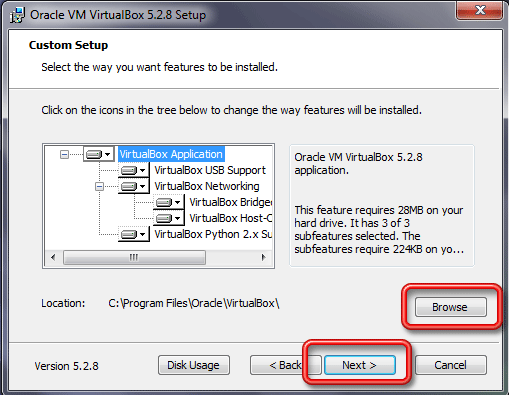
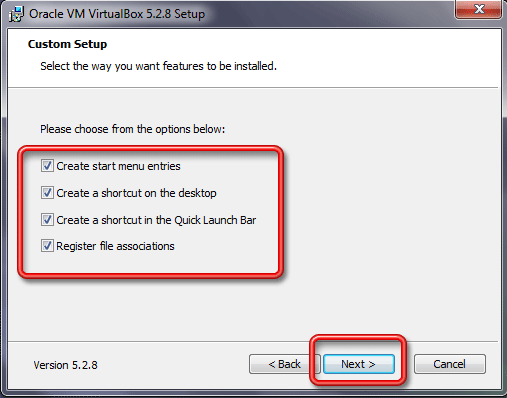
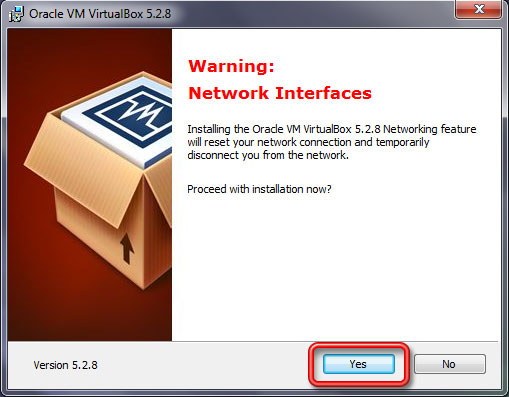
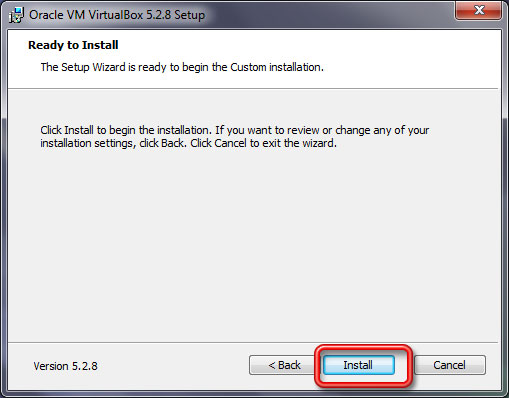
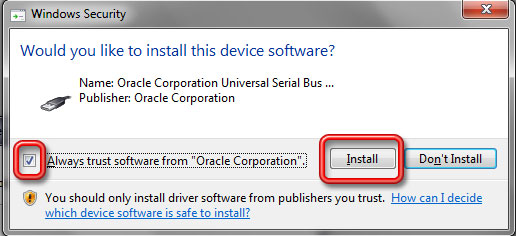
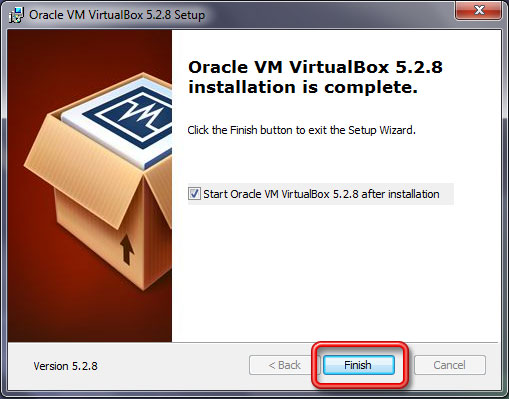
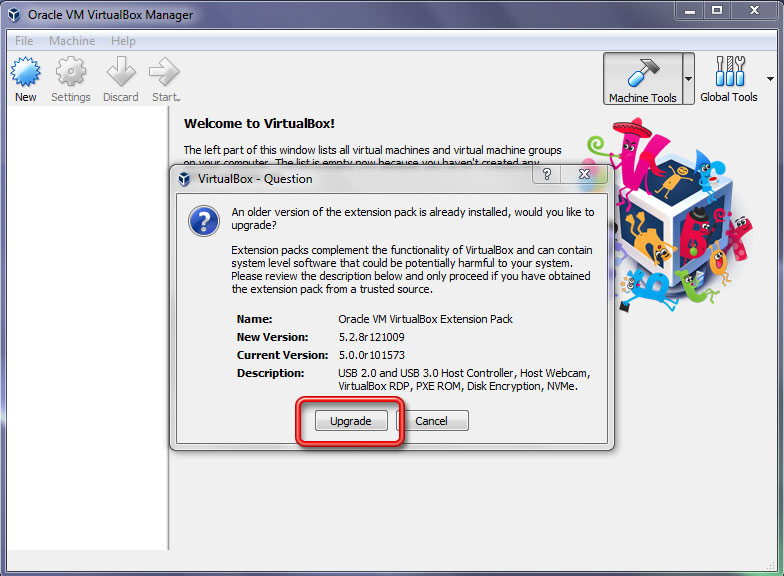
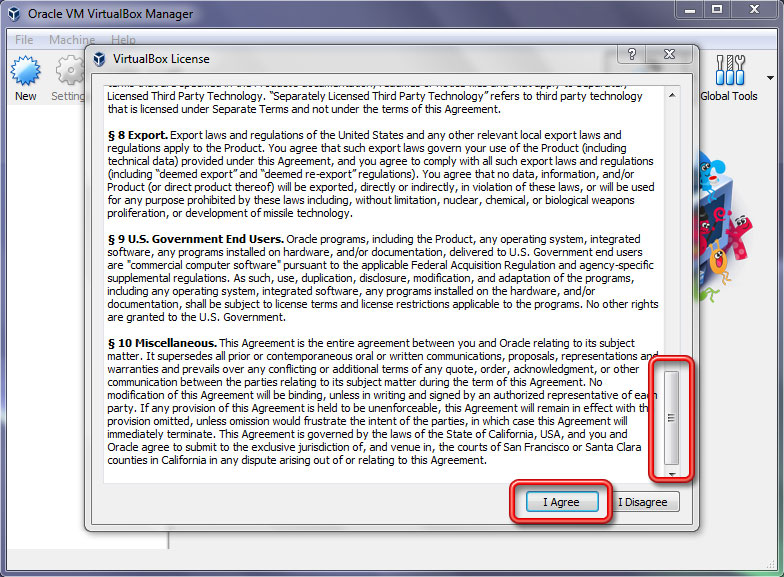
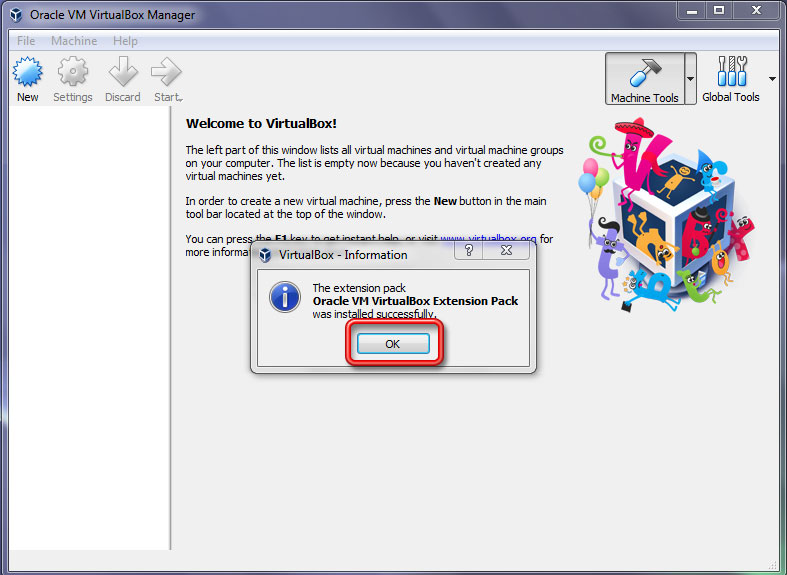

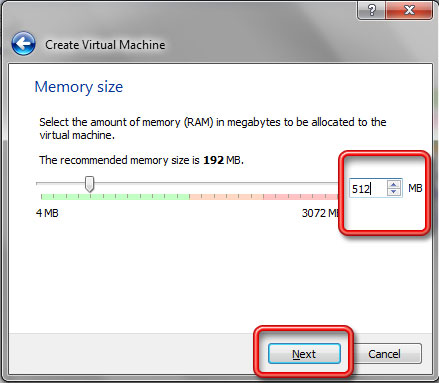
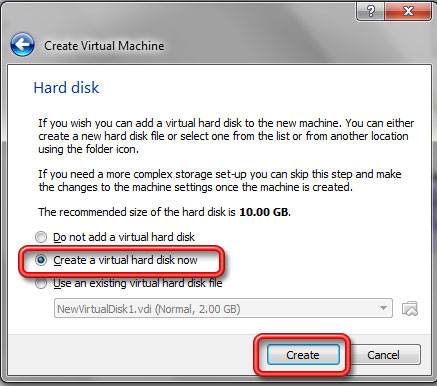
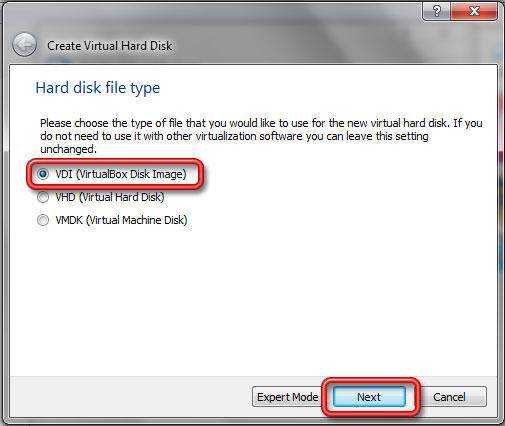
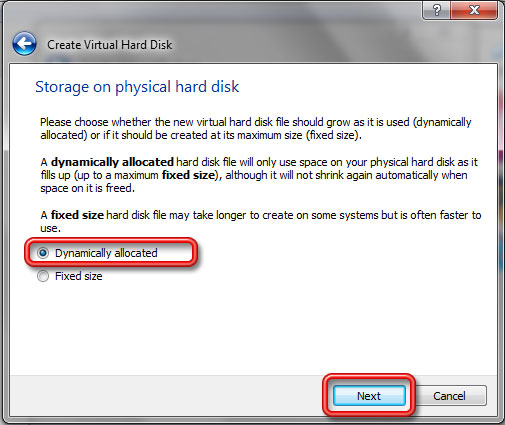
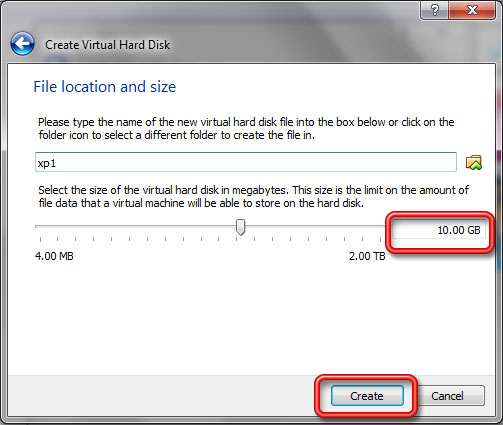
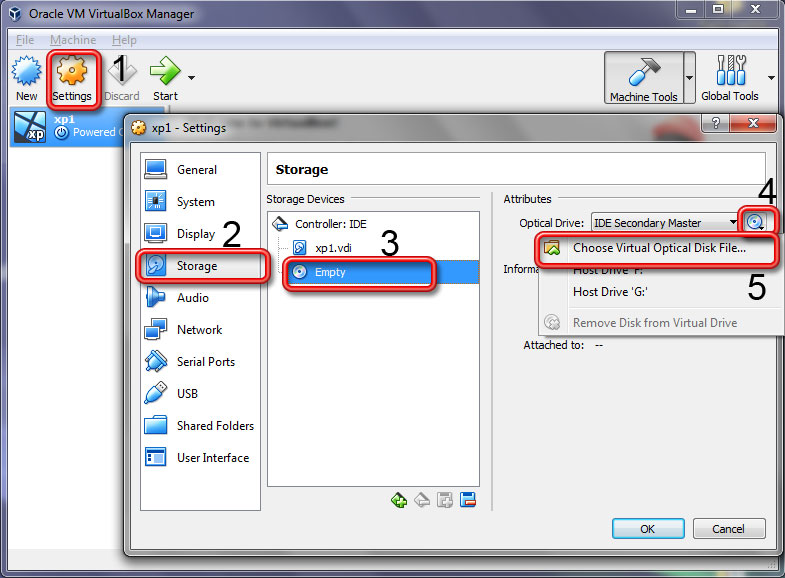

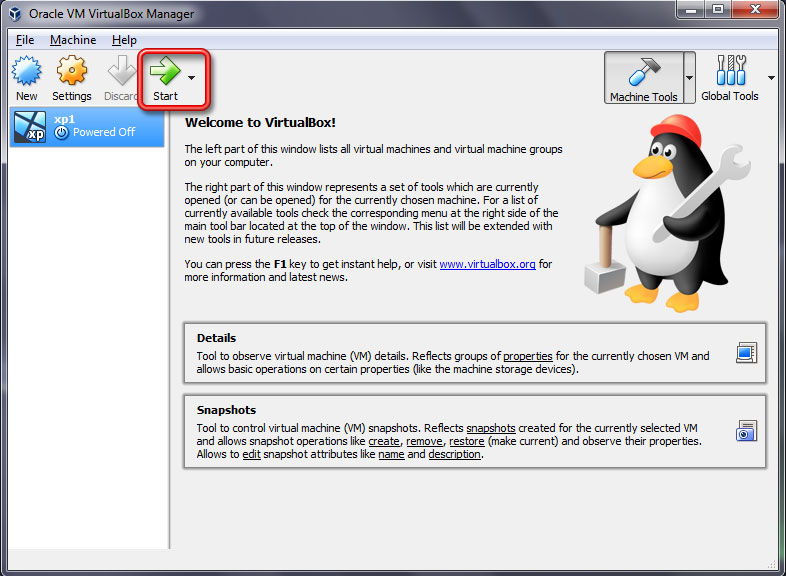
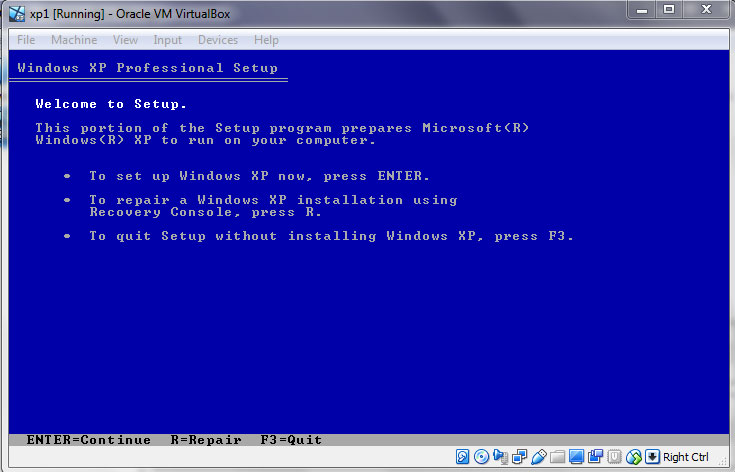
ثبت ديدگاه